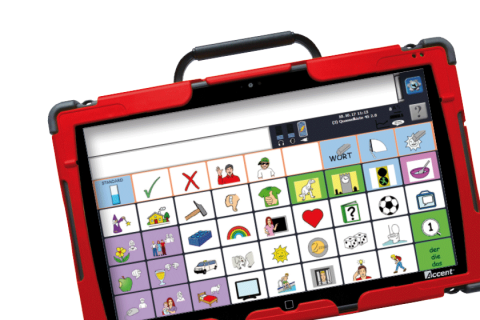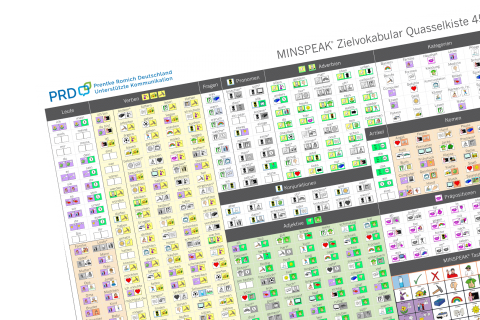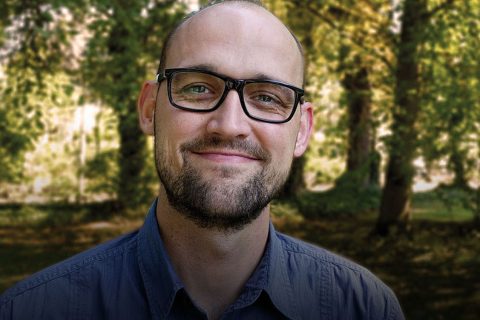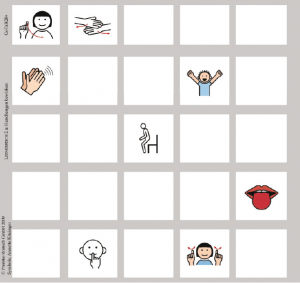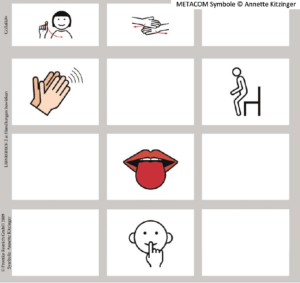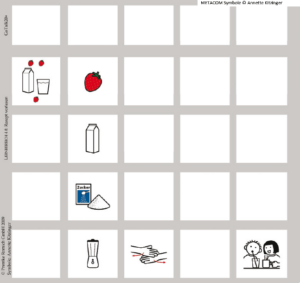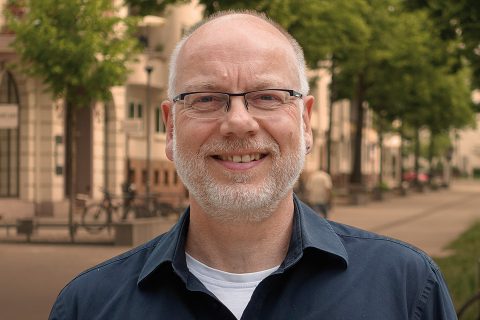Die GoTalks sind beliebte einführende Kommunikationshilfen insbesondere für mobile Benutzer. Doch wovon hängt es ab, ob man im Einzelfall einen GoTalk9+ oder einen GoTalk20+ einsetzt? Bei dieser Entscheidung sind die visuellen und motorischen Fähigkeiten des Benutzers ausschlaggebender als der Vokabularumfang. Einen GoTalk9+ sollte eine Person erhalten, für die entweder die Bildgröße oder die Tastengröße auf dem Go-Talk20+ zu klein ist. Ansonsten spricht alles dafür, einen GoTalk20+ einzusetzen. Dennoch hören wir in Beratungen immer wieder: „Der GoTalk9+ reicht doch erst mal aus.“ Diese Aussage basiert zumeist auf der Annahme, dass alle Felder des GoTalk20+ belegt werden und ein Angebot von 25 Aussagen zeitgleich zunächst eine Überforderung für den Benutzer darstellen würde. Lässt man jedoch Felder frei, ist diese Befürchtung unbegründet. Stattdessen ergeben sich gerade durch die vielen freien Felder auf dem GoTalk20+ im Vergleich zum GoTalk9+ zusätzliche Lern- und Strukturierungshilfen für den Benutzer. Wie dies aussehen kann, zeigen die folgenden Beispiele der Materialsammlung Entdecke die Kraft der Sprache.
Die GoTalks sind beliebte einführende Kommunikationshilfen insbesondere für mobile Benutzer. Doch wovon hängt es ab, ob man im Einzelfall einen GoTalk9+ oder einen GoTalk20+ einsetzt? Bei dieser Entscheidung sind die visuellen und motorischen Fähigkeiten des Benutzers ausschlaggebender als der Vokabularumfang. Einen GoTalk9+ sollte eine Person erhalten, für die entweder die Bildgröße oder die Tastengröße auf dem Go-Talk20+ zu klein ist. Ansonsten spricht alles dafür, einen GoTalk20+ einzusetzen. Dennoch hören wir in Beratungen immer wieder: „Der GoTalk9+ reicht doch erst mal aus.“ Diese Aussage basiert zumeist auf der Annahme, dass alle Felder des GoTalk20+ belegt werden und ein Angebot von 25 Aussagen zeitgleich zunächst eine Überforderung für den Benutzer darstellen würde. Lässt man jedoch Felder frei, ist diese Befürchtung unbegründet. Stattdessen ergeben sich gerade durch die vielen freien Felder auf dem GoTalk20+ im Vergleich zum GoTalk9+ zusätzliche Lern- und Strukturierungshilfen für den Benutzer. Wie dies aussehen kann, zeigen die folgenden Beispiele der Materialsammlung Entdecke die Kraft der Sprache.
Symbole haben eine Bedeutung!
Bei der Aktivität „Handlungen bewirken“ geht es darum, dass der Benutzer seinen Kommunikationspartner zu unterschiedlichen Handlungen veranlassen kann. Hierfür sind auf dem GoTalk20+ verschiedene Handlungen gespeichert, z. B.:
- „Streck mal die Arme in die Luft!“
- „Streck mal die Zunge raus!“
- „Sing mir ein Lied!“
 In der ersten Zeile, der sogenannten Kernvokabularleiste, sind außerdem die Wörter „noch mal“ und „fertig“ hinterlegt, die nicht nur bei dieser Aktivität, sondern auch in zahlreichen anderen Situationen genutzt werden können. Bei der Aktivität kommt es noch nicht auf die Wahl einer bestimmten Aussage an. Es ist egal, welche der belegten Tasten der Benutzer aktiviert, der Partner wird immer darauf reagieren. Die unterschiedlichen Reaktionen helfen dem Benutzer zu erkennen, dass unterschiedliche Symbole unterschiedliche Bedeutungen haben.
In der ersten Zeile, der sogenannten Kernvokabularleiste, sind außerdem die Wörter „noch mal“ und „fertig“ hinterlegt, die nicht nur bei dieser Aktivität, sondern auch in zahlreichen anderen Situationen genutzt werden können. Bei der Aktivität kommt es noch nicht auf die Wahl einer bestimmten Aussage an. Es ist egal, welche der belegten Tasten der Benutzer aktiviert, der Partner wird immer darauf reagieren. Die unterschiedlichen Reaktionen helfen dem Benutzer zu erkennen, dass unterschiedliche Symbole unterschiedliche Bedeutungen haben.
Auffallend ist, dass auf dem 20er-Deckblatt viel mehr Felder frei sind als auf dem GoTalk9+, obwohl mehr Aussagen gespeichert sind. Die Felder wurden bewusst frei gelassen, damit der Benutzer die Möglichkeit hat zu lernen, dass sich nur auf den gekennzeichneten Feldern Aussagen befinden und dass die freien Felder tatsächlich frei sind. Immer wieder gibt es Personen, die beim Auslösen der Tasten gar nicht auf das Gerät schauen. Sie werden auf diese Weise angeregt, genauer hinzuschauen. Verglichen mit dem 9er-Deckblatt wirkt das 20er-Deckblatt deutlich ruhiger und übersichtlicher.
Eine weitere Strukturierungshilfe des GoTalk20+ wird bei der Aktivität „Rezept vorlesen“ deutlich. Der Benutzer hat hierbei die Aufgabe, das Rezept für einen Erdbeermilchshake schrittweise in der richtigen Reihenfolge vorzulesen:
- „Heute machen wir einen Erdbeermilchshake.“
- „Die Erdbeeren kommen in den Mixer.“
- „Und jetzt kommt Milch dazu.“
- „Und auch ein bisschen Zucker.“
- „Jetzt müssen wir den Mixer einschalten und alles gut verrühren.“
- „Schon fertig!“
- „Prost!“
Hier das Deckblatt für den GoTalk9+:

Auf dem GoTalk20+ könnte dieselbe Aktivität so aussehen:

Auch hier sind nur 7 Felder belegt. Die größere Anzahl der Tasten bietet aber die Möglichkeit, die Reihenfolge der Aussagen besser zu veranschaulichen.
Fazit: Der GoTalk20+ bietet aufgrund der größeren Anzahl der Felder einerseits für kompetente Benutzer mehr Platz für Vokabular und andererseits für weniger erfahrene Benutzer zusätzliche Lern- und Strukturierungsmöglichkeiten. Deshalb unser Rat: Verabschieden Sie sich von der Vorstellung, dass alle Felder belegt werden müssen!